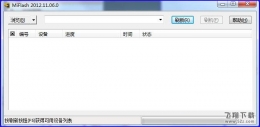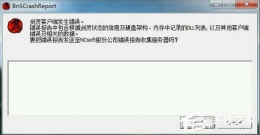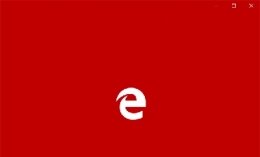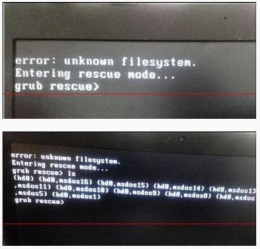您所在的位置: 首页 > 教程首页 > 网络工具 > 火狐浏览器的基础使用技巧十二则
Firefox是现在非常流行的一款浏览器,在全世界各地都有很多的粉丝,好像用Firefox取代IE浏览器成了某种时尚。Firefox有很多与IE的不同之处,不知道下面要跟大家分享的内容各位粉丝们是不是都掌握了,因为这些基本的小技巧能让我们更好地使用这款浏览器。
1、在页面上快速查找关键字,我们可以使用“/”键。按下“/”之后,会在Firefox窗口的下边栏弹出一个快速查找的框,输入我们想要找的关键字即可。之后使用Ctrl+G的组合键,就能再次搜索该关键字。
2、如果你想清除地址栏下拉菜单中的某个地址,只需要把光标移到这个条目上面使之高亮显示,然后应用组合键Shift+Delete就能完成。3清除下载历史记录可以让Firefox的下载管理更加的有效,通过点击工具->选项->隐私标签来实现。
4、在地址栏输入 about:cache device=disk 就可以浏览/保存在你Firefox硬盘缓存上的内容。
5、在地址栏输入 about:cache device=memory 就可以浏览/保存在你Firefox内存缓存上的内容。
6、把任何链结拖到下载项口中,就能添加并且下载新的内容。
7、如果你不小心误删除了一个书签,打开书签管理器,然后使用Ctrl+Z就能恢复。
8、在标签栏的空白处双击就能打开一个新的标签。
9、在使用右键的查看图片以及查看背景图片功能的时候,按住Ctrl键就能在新的标签中打开图片。
10、书签的位置也能进行拖放操作,只不过你必须按住Shift键才行。
11、为了防止有些网站替换或者改动你的右键菜单,应该通过工具->选项->内容->高级面板,把允许脚本“禁用或替换上下文菜单”的选项取消掉。
12、Firefox支持离线浏览,点击文件->脱机工作。这意味着即便你已经不在线了,还是可以访问之前的页面。需要把页面拖到书签栏的位置就能创建新的书签,而且页面可以直接拖到桌面上创建一个页面的快捷方式。按下ESC键,就能让gif动画图片停下来。